
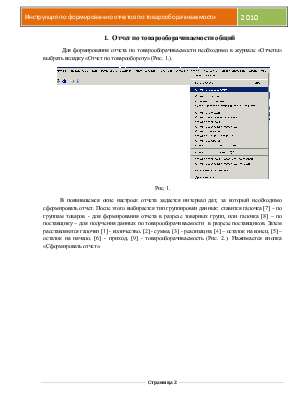
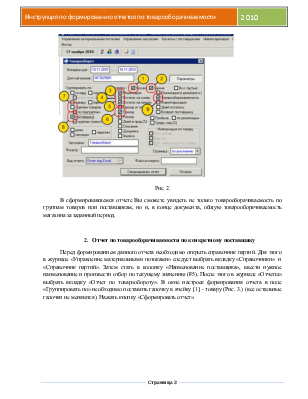
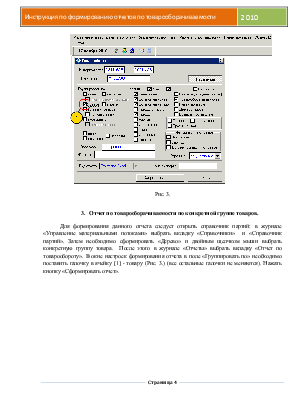
Инструкция
по формированию отчетов по товарооборачиваемости.
1. Отчет по товарооборачиваемости общий
Для формирования отчета по товарооборачиваемости необходимо в журнале «Отчеты» выбрать вкладку «Отчет по товарообороту» (Рис. 1.).

Рис. 1.
В появившемся окне настроек отчета задается интервал дат, за который необходимо сформировать отчет. После этого выбирается тип группировки данных: ставится галочка [7] – по группам товаров - для формирования отчета в разрезе товарных групп, или галочка [8] – по поставщику – для получения данных по товарооборачиваемости в разрезе поставщиков. Затем расставляются галочки [1] - количество, [2] - сумма, [3] - реализация, [4] – остаток на конец, [5] – остаток на начало, [6] - приход, [9] - товарооборачиваемость (Рис. 2.). Нажимается кнопка «Сформировать отчет».
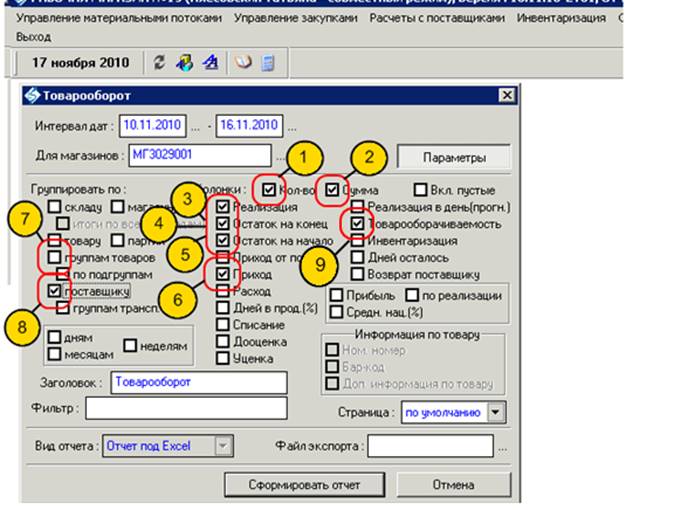
Рис. 2.
В сформировавшемся отчете Вы сможете увидеть не только товарооборачиваемость по группам товаров или поставщикам, но и, в конце документа, общую товарооборачиваемость магазина за заданный период.
2. Отчет по товарооборачиваемости по конкретному поставщику
Перед формированием данного отчета необходимо открыть справочник партий. Для этого в журнале «Управление материальными потоками» следует выбрать вкладку «Справочники» и «Справочник партий». Затем стать в колонку «Наименование поставщика», ввести нужное наименование и произвести отбор по текущему значению (F5). После этого в журнале «Отчеты» выбрать вкладку «Отчет по товарообороту». В окне настроек формирования отчета в поле «Группировать по» необходимо поставить галочку в ячейку [1] - товару (Рис. 3.) (все остальные галочки не меняются). Нажать кнопку «Сформировать отчет».
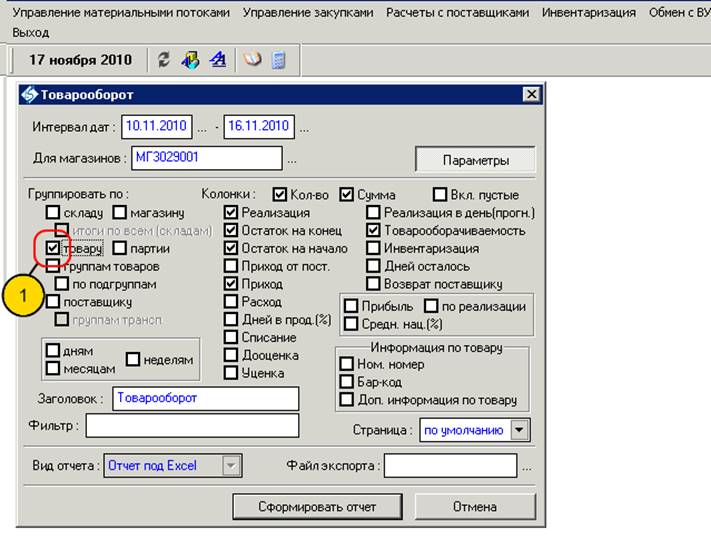
Рис. 3.
3. Отчет по товарооборачиваемости по конкретной группе товаров.
Для формирования данного отчета следует открыть справочник партий: в журнале «Управление материальными потоками» выбрать вкладку «Справочники» и «Справочник партий». Затем необходимо сформировать «Дерево» и двойным щелчком мыши выбрать конкретную группу товара. После этого в журнале «Отчеты» выбрать вкладку «Отчет по товарообороту». В окне настроек формирования отчета в поле «Группировать по» необходимо поставить галочку в ячейку [1] - товару (Рис. 3.) (все остальные галочки не меняются). Нажать кнопку «Сформировать отчет».
Уважаемый посетитель!
Чтобы распечатать файл, скачайте его (в формате Word).
Ссылка на скачивание - внизу страницы.